机顶盒手机同屏转换器连接步骤?如何确保稳定传输?
- 数码百科
- 2025-04-17
- 13
随着科技的进步,越来越多的智能设备走进我们的日常生活,如何让这些设备之间实现无缝的互动成为了技术发展的趋势。机顶盒与手机同屏转换器便是其中的佼佼者,它能够帮助我们将手机上的内容实时投射到电视屏幕上,享受大屏观看体验。但如何正确连接并确保稳定传输呢?本文将为您提供详尽的指导。
连接前的准备工作
1.准备必要的硬件设备
在开始之前,请确保您拥有以下硬件设备:
智能手机或平板电脑
机顶盒
同屏转换器(一般包括发射端与接收端)
确认电视机支持HDMI输入
2.确认设备兼容性
并不是所有的手机或机顶盒都支持同屏转换功能,因此在购买转换器之前,您需要确认设备的兼容性。大多数转换器支持主流的操作系统,如Android和iOS,但请先检查转换器的说明以确保兼容。
3.检查网络连接
为了确保流媒体内容的顺畅传输,最好确保您的手机和机顶盒都连接到了同一个WiFi网络。网络状况不佳会严重影响传输质量。
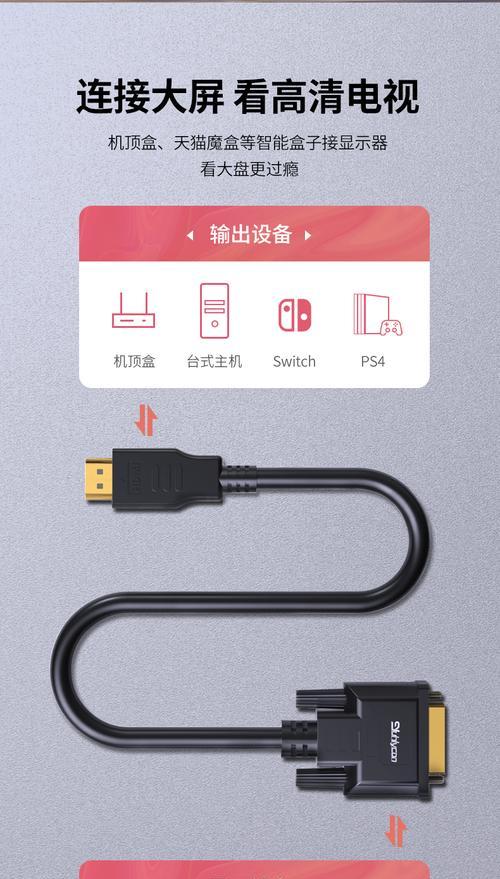
步骤一:连接同屏转换器接收端
1.将转换器的接收端连接到电视
找到电视机背后的HDMI端口,并将同屏转换器的HDMI线插入其中。
确认转换器接收端已经供电,通常是通过USB接口连接电源适配器或者使用USB端口供电。
2.将电视机的输入源切换至HDMI模式
使用电视机的遥控器,切换输入源至“HDMI”模式,确保您已经选择到了对应的HDMI端口。

步骤二:设置手机或机顶盒
1.配对手机和发射端
在手机上启用WiFi,并开启手机的屏幕镜像或投屏功能。
寻找可用的设备列表,选择您的同屏转换器发射端设备进行配对。
2.配对机顶盒和发射端(如有必要)
若您的机顶盒支持WiDi或者Miracast,可以按照机顶盒的说明,搜索并连接到同屏转换器的发射端。
对于不支持无线连接的机顶盒,可能需要使用HDMI线直接连接机顶盒和同屏转换器的发射端。
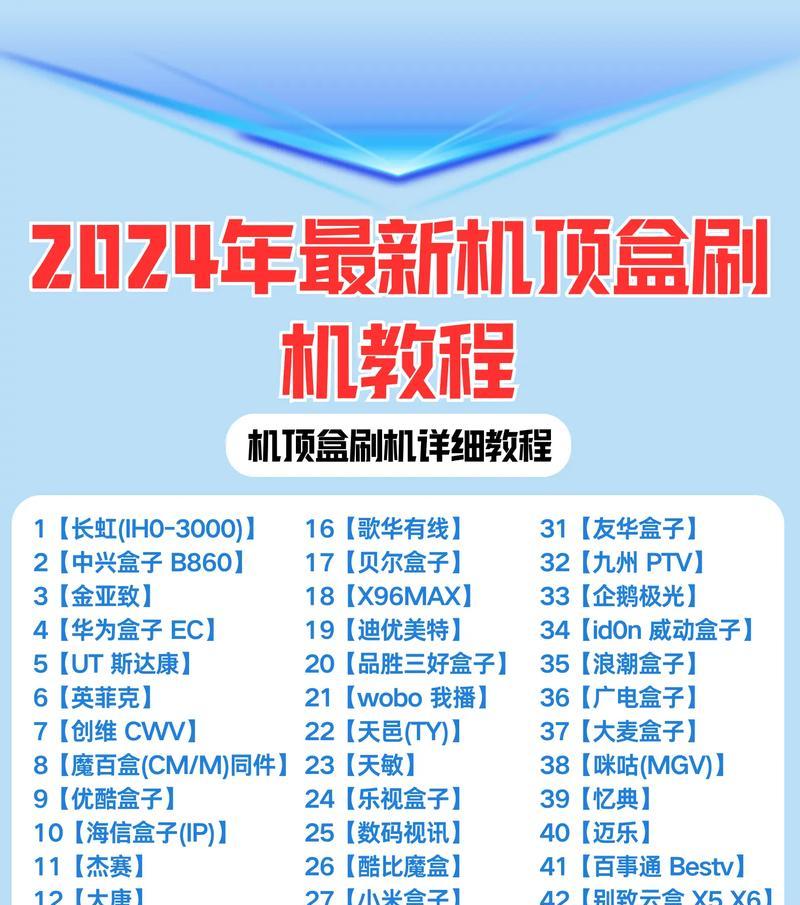
步骤三:开始同屏传输
1.开始投屏
确认手机或机顶盒与转换器的连接成功后,您可以通过手机或机顶盒上的相应应用开始投屏。
2.调整设置以优化体验
在手机或机顶盒的设置中,找到投屏或镜像设置,可以调整视频质量、屏幕分辨率等参数,以确保最佳观看体验。
确保稳定传输的技巧
1.确保良好的网络连接
强烈建议使用5GHz频段的WiFi,因为它比2.4GHz频段的信号干扰更少,传输速度更快。
2.选择合适的传输协议
如果转换器支持多种无线传输协议,比如Miracast、AirPlay、GoogleCast等,根据您的设备特点选择最佳的传输协议。
3.调整设备位置
确保发射端与接收端之间没有大的物理障碍物,并尽量减少信号路径上的干扰源。
4.关闭不必要的应用程序
在进行同屏传输时,关闭手机上的其他应用程序,特别是那些占用大量数据的应用,以减少带宽占用。
5.更新设备固件
定期检查并更新您的机顶盒、手机和同屏转换器固件到最新版本,以获得最佳性能和兼容性。
通过上述步骤,您应该可以顺利地将手机内容同屏到电视屏幕,并通过一些小技巧确保传输过程的稳定性。享受科技带来的便捷,畅享大屏娱乐吧!
在使用任何同屏转换设备时,请注意查看制造商提供的用户手册或在线帮助文档,因为不同品牌和型号的设备可能有特定的操作流程。遇到问题时,这些文档将是解决问题的宝贵资源。
版权声明:本文内容由互联网用户自发贡献,该文观点仅代表作者本人。本站仅提供信息存储空间服务,不拥有所有权,不承担相关法律责任。如发现本站有涉嫌抄袭侵权/违法违规的内容, 请发送邮件至 3561739510@qq.com 举报,一经查实,本站将立刻删除。